프린터 운반하기
거주지를 옮길 때 프린터를 이동하려면 다음을 확인하십시오.
 중요
중요
-
잉크 탱크에서 잉크를 제거할 수 없습니다.
-
탱크 캡이 완전히 삽입되었는지 확인하십시오. 잉크 탱크 커버가 완전히 닫히지 않는 경우 탱크 캡을 올바르게 삽입하십시오.
-
프린트 헤드가 장착된 상태로 프린터 운반 준비를 하십시오. 이렇게 하면 프린터가 자동으로 프린트 헤드에 캡을 씌워 건조를 방지할 수 있습니다.
-
프린트 헤드를 제거하지 마십시오. 잉크가 샐 수 있습니다.
-
프린터 내부에 잉크가 묻어 있으면 물에 적신 부드러운 천을 사용하여 닦아내십시오.
-
프린터를 운반할 때 잉크가 새지 않도록 프린터를 비닐 봉지에 넣으십시오.
-
바닥이 아래로 향하도록 프린터를 튼튼한 상자에 넣고 안전하게 운반할 수 있도록 보호 재료를 충분히 사용합니다.
-
프린터를 기울이지 마십시오. 잉크가 샐 수 있습니다.
-
운송업체에서 프린터를 운송할 때 프린터의 바닥이 아래로 향하도록 상자에 "이 면이 위로" 표시를 붙이십시오. "파손 주의" 또는 "취급 주의" 표시도 붙이십시오.
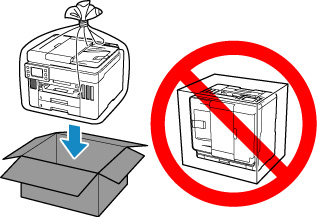
-
프린터가 손상되거나 프린터의 잉크가 샐 수 있으므로 조심해서 다루고 상자가 뒤집어지거나 눕혀져 있지 않고 수평으로 놓여 있는지 확인하십시오.
-
홈 화면에서
 (설정)을 선택합니다.
(설정)을 선택합니다.설정 메뉴 화면이 나타납니다.
-
 유지 관리(Maintenance)를 선택합니다.
유지 관리(Maintenance)를 선택합니다.유지 관리(Maintenance) 화면이 나타납니다.
-
운반 모드(Transport mode)를 선택합니다.
-
메시지를 확인한 다음 예(Yes)를 선택합니다.
모드가 전송 모드로 변경됩니다.
완료되면 전원이 자동으로 꺼집니다.
-
전원(ON) 램프가 꺼졌는지 확인하고 전원 코드를 분리합니다.
 중요
중요-
프린터 고장 또는 손상을 일으켜 프린터에서 인쇄가 불가능할 수 있으므로 전원(ON) 램프가 켜져 있거나 깜박이는 동안 프린터의 전원 코드를 분리하지 마십시오.
-
-
용지 출력 트레이를 닫습니다.
-
용지 받침대를 접어 넣은 다음 뒷면 트레이 커버를 닫습니다.
-
컴퓨터와 프린터에서 프린터 케이블을 분리한 다음 프린터에서 전원 코드를 분리합니다.
-
운반하는 도중 프린터의 커버가 열리지 않게 모든 커버를 접착 테이프로 고정합니다. 그런 다음 프린터를 비닐 봉지에 넣습니다.
잉크가 새지 않도록 테이프와 같은 물건으로 봉지 입구를 밀봉하십시오.
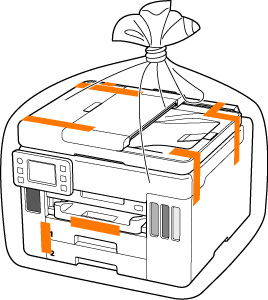
-
프린터를 상자에 넣을 때 프린터에 완충재를 부착합니다.
 중요
중요
-
아래 그림과 같이 프린터를 운반하십시오. 운반할 때 카세트를 잡으면 카세트가 프린터에서 떨어질 수 있습니다.


